3 Dinge, die Sie mit Solid-State-Drives nicht tun sollten
Im Vergleich zu herkömmlichen mechanischen Festplatten sind Solid State Drives (SSDs) ziemlich unterschiedlich und geben Ihnen einen Leistungsschub in Bezug auf die Startzeit und die Anwendungsladezeit. SSDs funktionieren ganz anders, indem sie NAND-basierten Flash-Speicher verwenden, anstatt die beweglichen mechanischen Teile wie bei normalen Festplatten zu verwenden. Wie alle anderen elektronischen Geräte haben auch SSDs ihre eigenen Schwächen (abgesehen vom hohen Preis). Wenn Sie eine SSD auf Ihrem Windows-Computer verwenden, sind hier die drei Dinge, die Sie beachten müssen.
1. Verwenden Sie keine Indexfunktion in Windows
Wenn Sie den Überblick über eine Datei oder einen Ordner verlieren, können Sie die Windows-Suchfunktion verwenden, um diese Dateien oder Ordner zu verfolgen. Um die Suchfunktion in Windows zu verbessern, wird ein Indexierungsdienst im Hintergrund ausgeführt, um alle Datei- und Ordneränderungen zu verfolgen. Da dieser Dienst seine Datenbank regelmäßig aktualisiert, führt dies zu vielen Schreibvorgängen auf Ihrer SSD und kann die Leistung beeinträchtigen. Obwohl dieser Hintergrunddienst beim schnellen Indexieren und Suchen sehr hilfreich ist, funktioniert die Windows-Suchfunktion auch dann einwandfrei, wenn Sie den Indizierungsdienst deaktivieren. Da empfohlen wird, diesen Dienst auf Ihrer SSD zu deaktivieren, sind die Schritte unten aufgeführt.
Um die Indexierung in Windows zu deaktivieren, klicken Sie mit der rechten Maustaste auf Ihre SSD und wählen Sie "Eigenschaften" aus der Liste der Optionen. Deaktivieren Sie auf der Registerkarte "Allgemein" das Kontrollkästchen für "Dateien auf diesem Laufwerk zulassen, um zusätzlich zu den Dateieigenschaften Inhalte indizieren zu lassen." Klicken Sie nun auf die Schaltfläche "OK", um die Änderungen zu speichern.
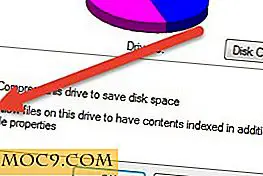
Das ist alles, was Sie tun müssen, um den Indexdienst auf Ihrer SSD zu deaktivieren.
2. Deaktivieren Sie TRIM nicht oder verwenden Sie alte Betriebssysteme
Immer wenn Sie eine Datei auf einer SSD löschen, wird das Betriebssystem nur den Index dieser Datei entfernen und einen TRIM-Befehl senden, um die Sektoren als verfügbar zu kennzeichnen, damit sie bereinigt werden können, wenn sich Ihr Computer im Leerlauf befindet. Dies verbessert die Performance von SSD erheblich, da das Betriebssystem die neuen Daten viel effizienter in die SSDs schreiben kann. TRIM wird in fast allen modernen Betriebssystemen unterstützt und es wird empfohlen, diese Funktion zu aktivieren und nicht zu deaktivieren.
Es wird auch empfohlen, dass Sie sich von den alten Betriebssystemen wie Windows XP oder Vista fernhalten, wenn Sie SSDs als Hauptbetriebssystem verwenden. Diese alten Betriebssysteme unterstützen keinen TRIM-Befehl und sind auch nicht für die Verwendung in SSDs optimiert.
Füllen Sie sie nicht zur Kapazität
Um die Leistung der SSDs zu verbessern, wird empfohlen, dass Sie nur ungefähr fünfundsiebzig Prozent des Speicherplatzes verwenden. Was eigentlich im Hintergrund passiert, ist, dass es beim Füllen Ihrer SSD doppelt so lange dauert, alle teilweise gefüllten Blöcke mit den neuen Daten neu zu schreiben. Wenn Ihre SSD über ausreichend freien Speicherplatz verfügt, sind viele leere Blöcke vorhanden, und das Betriebssystem benötigt weniger Zeit, um die Daten in diese leeren Blöcke zu schreiben. Wenn möglich, behalten Sie Ihre SSD immer bei weniger als fünfundsiebzig Prozent ihrer Kapazität.
Fazit
SSD ist zwar ein schneller Ersatz für die alte mechanische Festplatte, aber Sie müssen es beibehalten und die Best Practices verwenden, um es in Top-Form zu halten, was wiederum zu einer besseren Leistung führt. Für den Preis, den du für die SSD bezahlst, bin ich sicher, dass du es nicht so schnell beschädigen willst.
Kommentieren Sie unten, um Ihre Gedanken und Erfahrungen zu teilen.







